- Auteur Lauren Nevill [email protected].
- Public 2023-12-16 18:51.
- Dernière modifié 2025-01-23 15:19.
Presque tous les internautes doivent de temps en temps exécuter plusieurs profils du programme Skype (Skype) sur un seul ordinateur. C'est assez facile à faire.
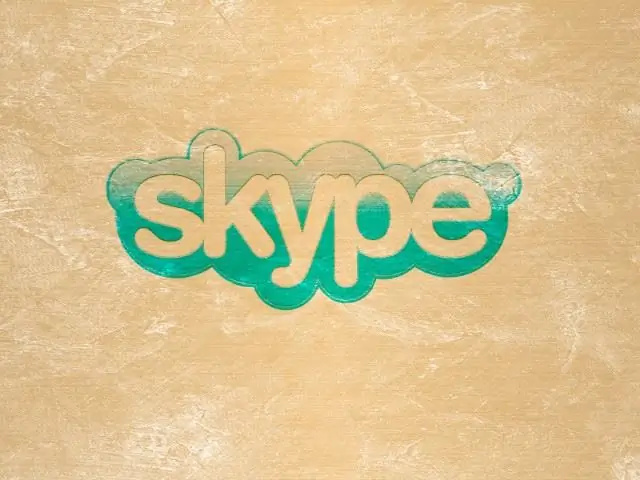
Pourquoi vous devez exécuter deux profils Skype sur un seul ordinateur
Disons que vous avez deux profils sur Skype. Un pour le travail, l'autre pour socialiser avec des amis. Très souvent au travail, il faut ouvrir deux profils Skype en même temps. Comme on dit, combinez l'utile à l'agréable: gagnez de l'argent et discutez avec des amis.
Ce dont vous avez besoin pour ouvrir deux profils Skype en même temps
Skype doit être installé sur l'ordinateur, mais la version de ce programme doit être au moins la quatrième. De plus, vous devez créer un autre raccourci sur le bureau. Le raccourci du programme qui est créé automatiquement n'est pas adapté à cette opération.
Comment créer un raccourci pour lancer un autre profil
Vous devez accéder au programme décompressé, qui se trouve sur le lecteur local de votre ordinateur. Généralement, Skype est installé par défaut dans ce chemin: C: / Program Files / Skype / Phone.
Vous devez maintenant trouver le fichier Skype / exe, puis appeler son menu contextuel en cliquant avec le bouton droit et en cliquant sur l'élément "Créer un raccourci". Ensuite, vous devez enregistrer le raccourci sur le bureau de votre ordinateur.
Il existe un autre moyen: vous pouvez simplement faire glisser ce fichier sur le bureau. Pour ce faire, maintenez le fichier enfoncé avec le bouton gauche de la souris et maintenez également la touche Alt enfoncée.
Le raccourci requis se trouve maintenant sur le bureau.
Que faire avec le raccourci créé
Le raccourci a été créé, vous devez maintenant faire un clic droit dessus et sélectionner Propriétés dans le menu contextuel. Dans la fenêtre qui s'ouvre, vous devez ouvrir un onglet appelé "Raccourci", maintenant l'adresse du raccourci est enregistrée dans le champ "Objet". C'est à cette adresse que des modifications devront être apportées. Vous devez mettre un espace après l'adresse et ajouter / secondaire.
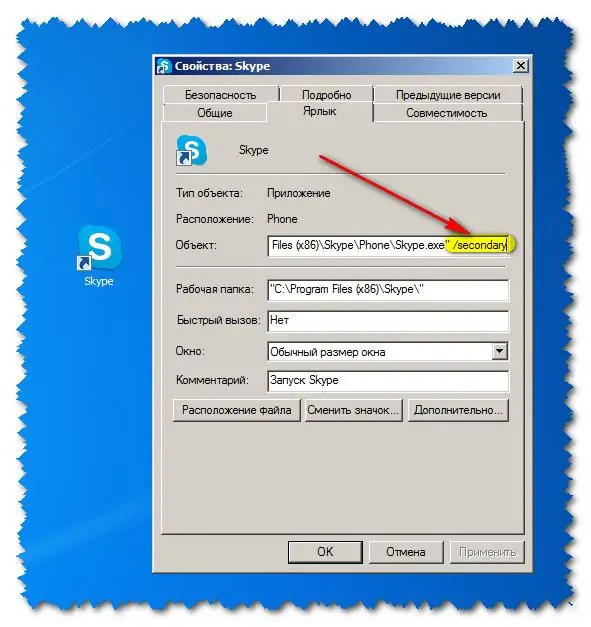
Maintenant, vous devez cliquer sur OK.
Comment ouvrir plus de deux profils Skype sur un seul ordinateur
Vous pouvez même ouvrir plus de deux profils Skype sur le même ordinateur en même temps.
Pour ce faire, vous devez effectuer quelques entrées supplémentaires dans la même adresse. Après C:\ProgramFiles\Skype\Phone\Skype.exe/secondaire, vous devez mettre un espace/nom d'utilisateur: ici enregistrez le login du profil souhaité, encore un espace/mot de passe: saisissez le mot de passe du profil Skype souhaité.
Par exemple:.
Après ces paramètres, lorsque vous cliquez à nouveau sur le raccourci, vous pouvez entrer à nouveau dans le menu d'autorisation et utiliser deux ou plusieurs profils Skype sur un ordinateur en même temps.






